Transformação arcsine no excel (com exemplos)
Uma transformação arco-seno pode ser usada para “estender” pontos de dados entre valores 0 e 1.
Este tipo de transformação geralmente é utilizado quando se trata de proporções e porcentagens.
Podemos usar a seguinte fórmula para realizar uma transformação de arco seno no Excel:
#perform arcsine transformation on value in cell A1
=ASIN(SQRT(A1))
Os exemplos a seguir mostram como realizar uma transformação de arco seno em conjuntos de dados no Excel.
Exemplo 1: Transformação arco seno de valores entre 0 e 1
Suponha que temos o seguinte conjunto de dados no Excel:
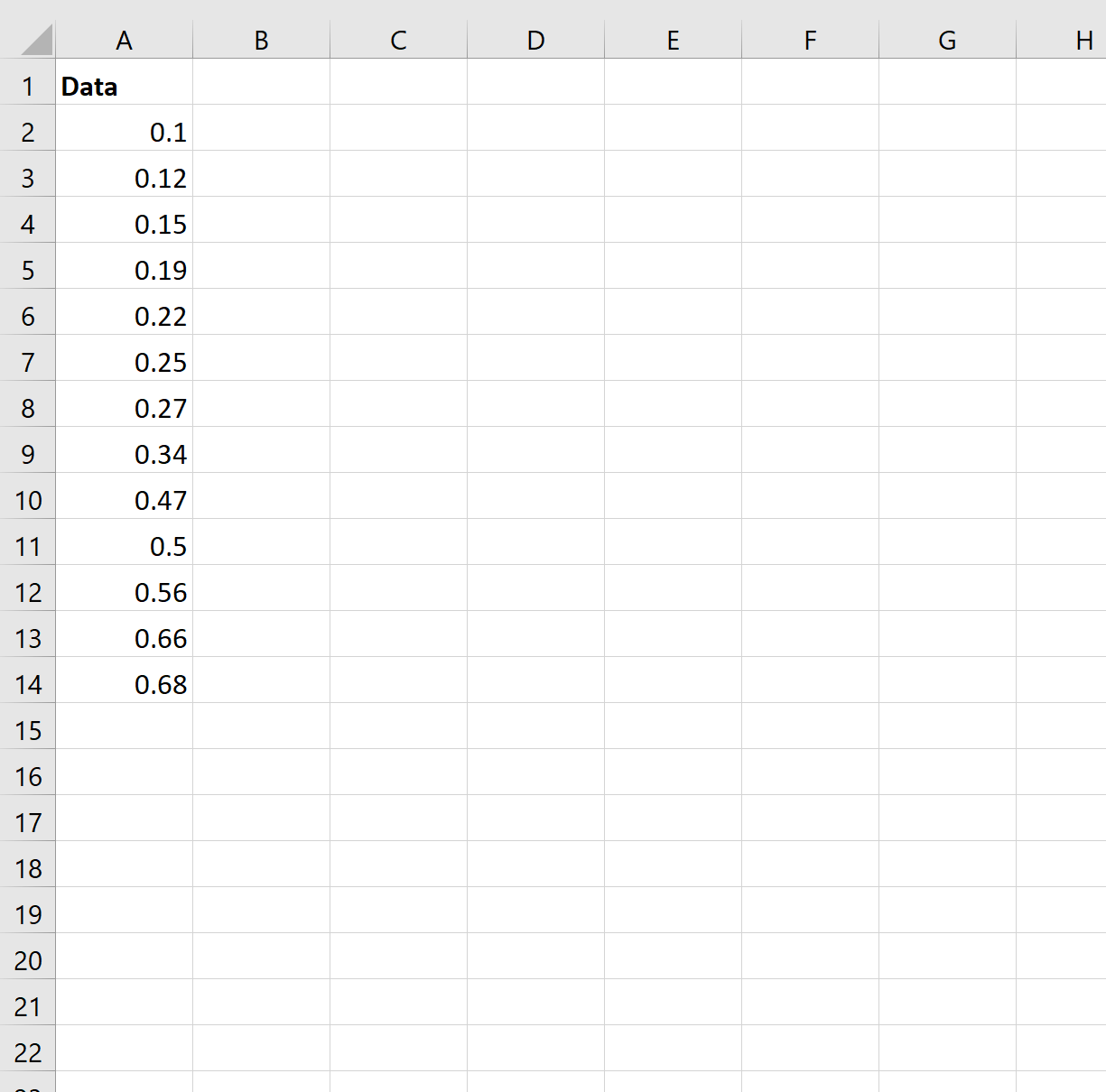
Podemos usar a seguinte fórmula para realizar uma transformação arco-seno no valor na célula A2:
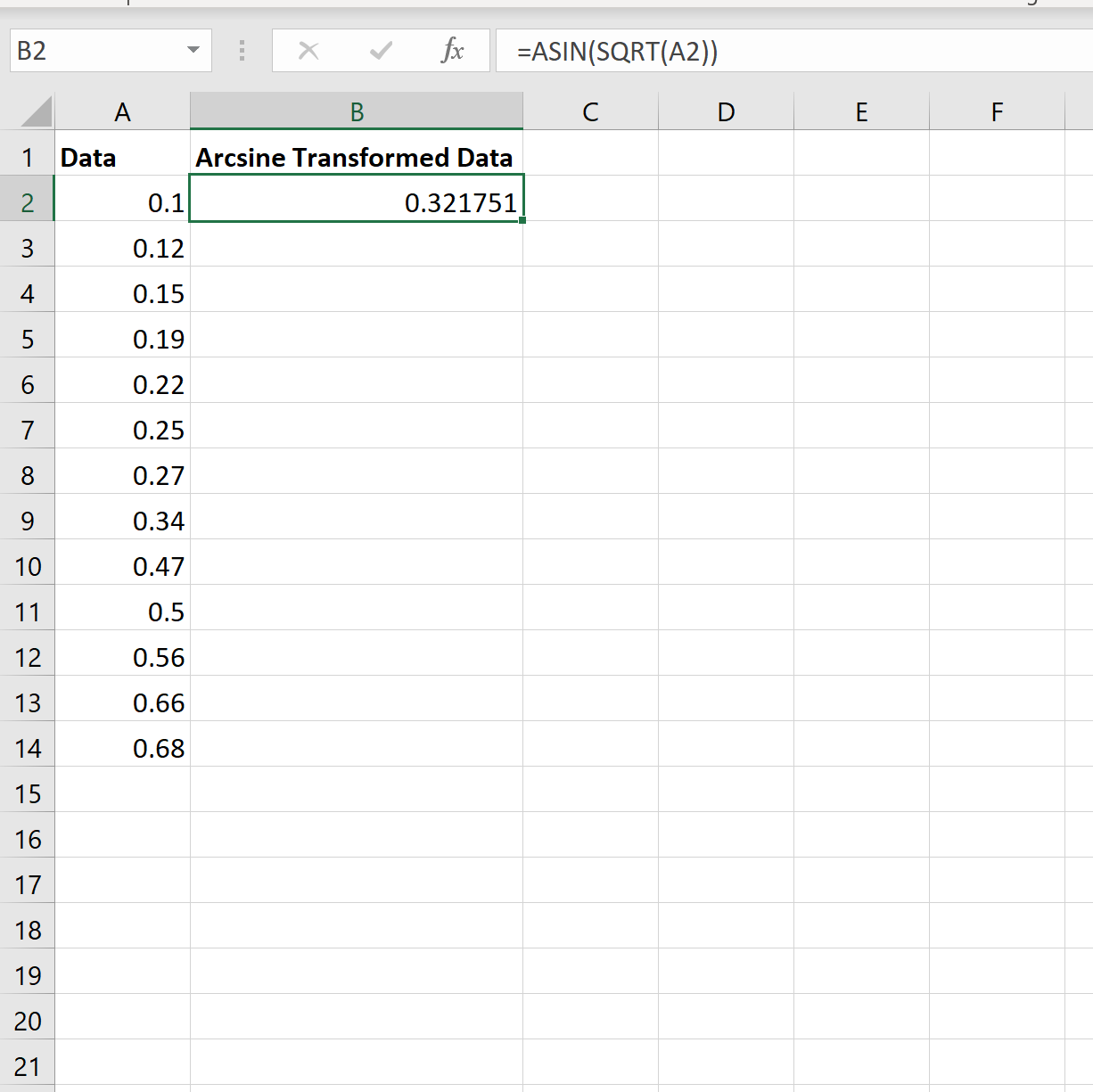
Podemos então passar o mouse sobre o canto inferior direito da célula A2 até que um pequeno sinal de mais ” + ” apareça e clicar duas vezes nele para copiar e colar a fórmula do arco seno em cada célula da coluna B:
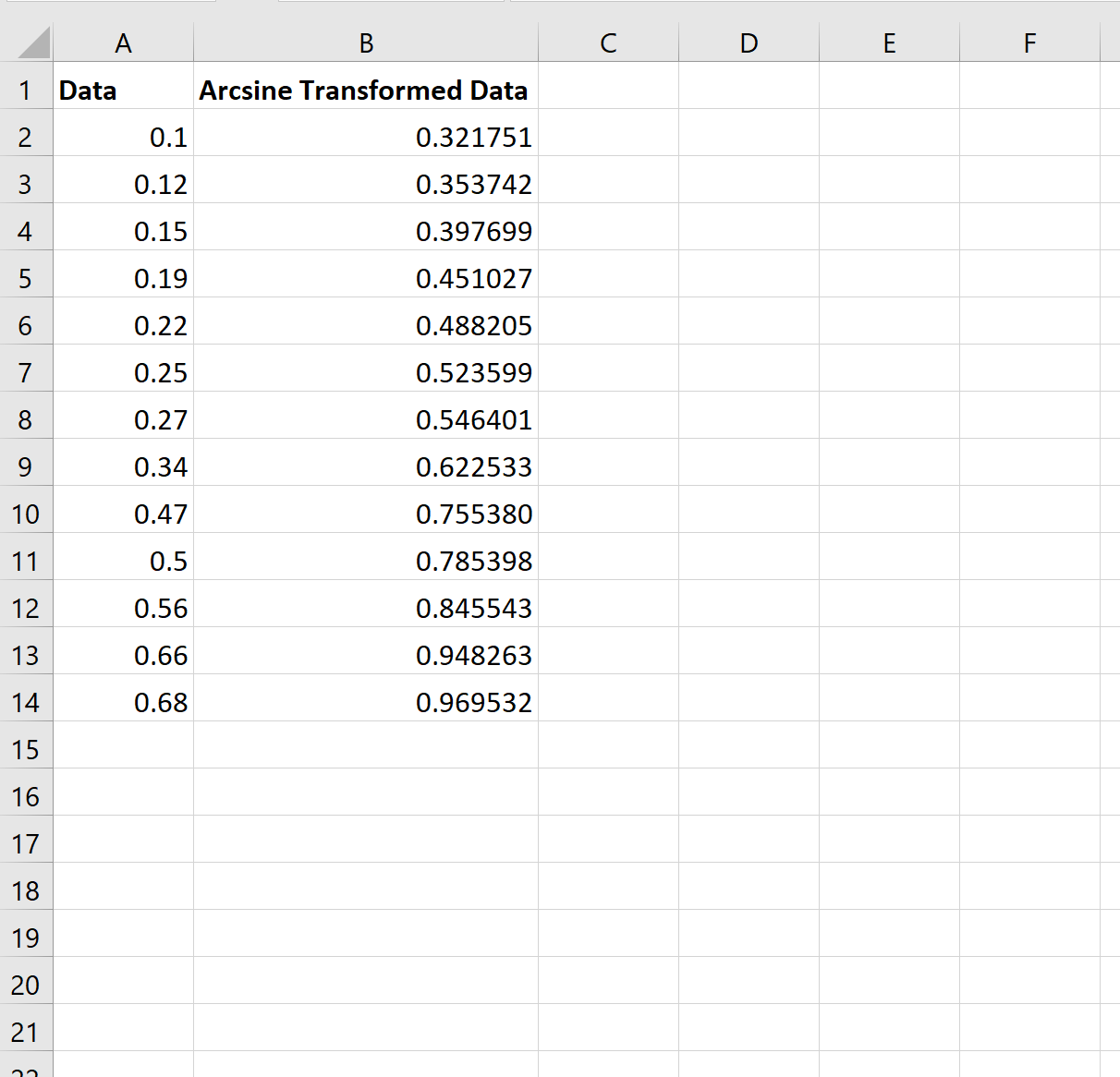
Exemplo 2: Transformação arco seno de valores fora do intervalo de 0 a 1
Observe que a transformação arco seno só funciona em valores entre 0 e 1. Portanto, se tivermos um vetor com valores fora desse intervalo, devemos primeiro converter cada valor para ficar entre 0 e 1.
Por exemplo, suponha que temos o seguinte conjunto de dados no Excel:
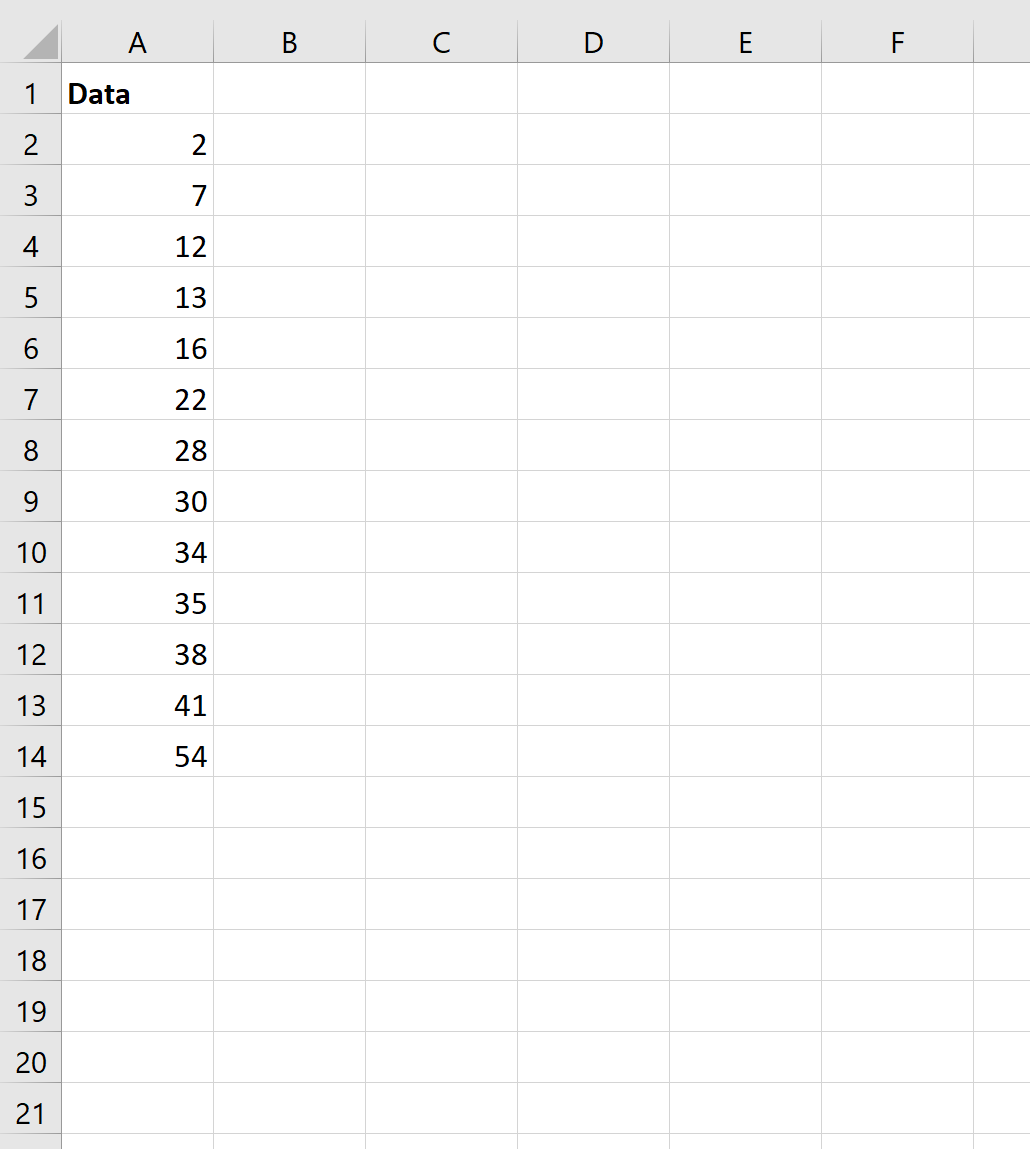
Antes de realizar uma transformação arco-seno nos valores, devemos primeiro dividir cada valor pelo valor máximo no conjunto de dados:
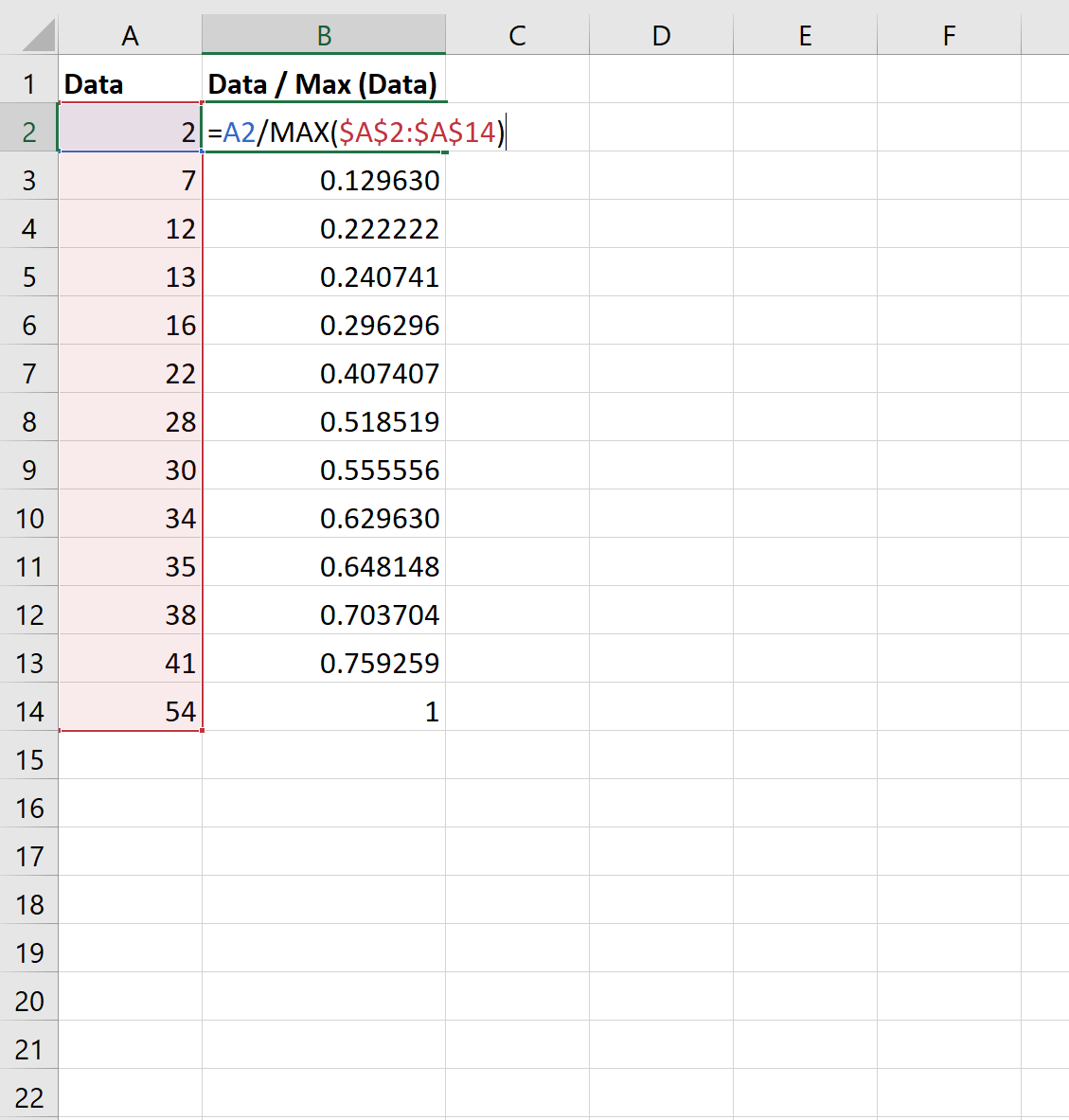
Agora, cada valor no conjunto de dados está entre 0 e 1. Podemos então realizar uma transformação arco-seno nos valores da coluna B:
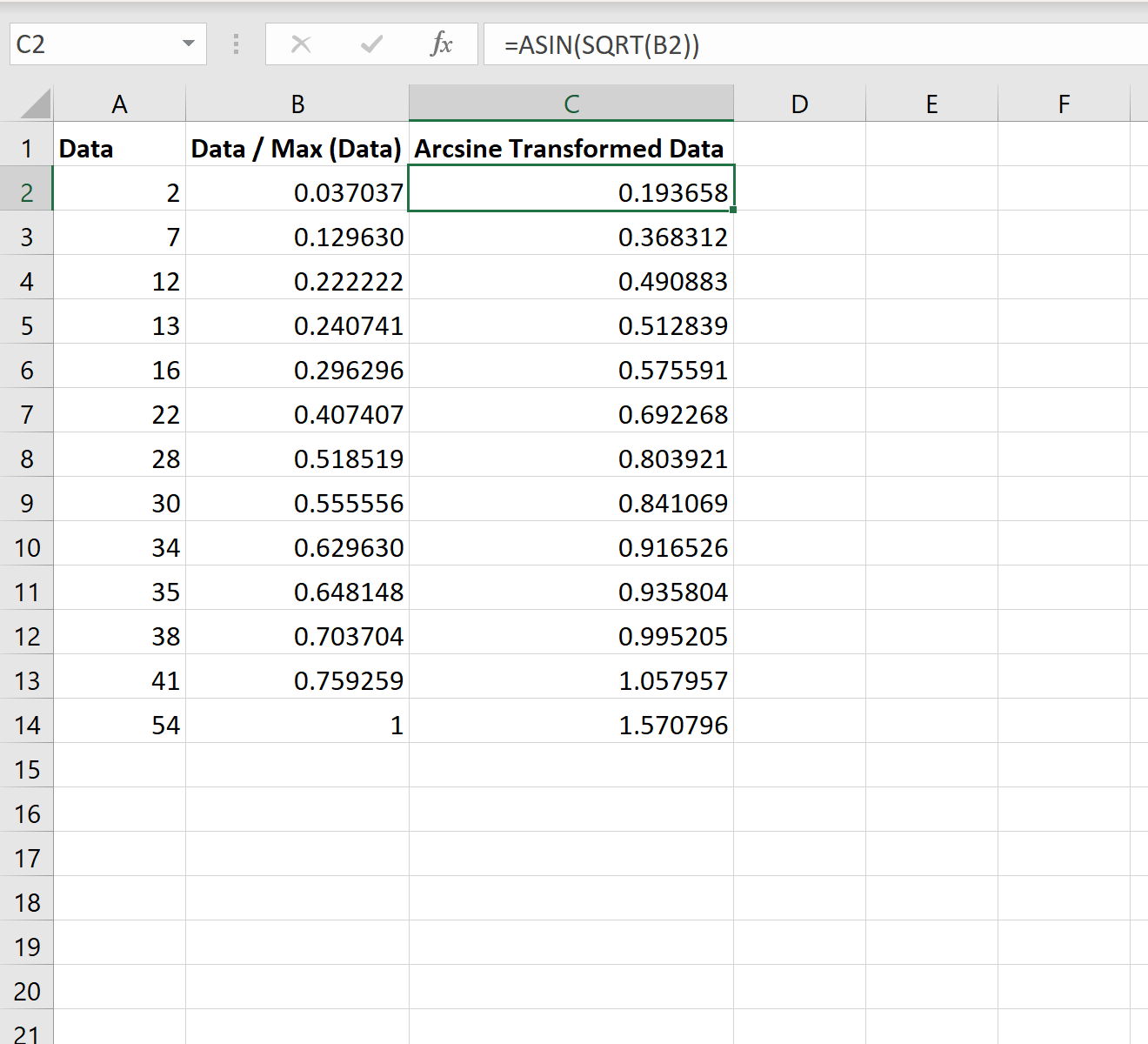
Recursos adicionais
Como transformar dados no Excel (log, raiz quadrada, raiz cúbica)
Como realizar uma transformação Box-Cox no Excel
Como encontrar o antílogo de valores no Excel